今回はエックスサーバーに接続してみます。
ファイルジラを立ち上げたら、まずはファイルマネージャーをクリックします。
クリックすると、ファイルマネージャーのウインドウが開くので、接続したいサーバー(前回の記事で言うとXSERVER)をクリックして、反転させ、接続をクリックします。
サーバーへの接続が成功すると下の画面になります。
あとはアップロード、ダウンロードともに画面上でドラッグ&ドロップするだけです。
例えばファイルのアップロードをする場合は、
左のウインドウから、右のウインドウ
または
デスクトップから右のウインドウに、アップロードしたいファイルをドラッグ&ドロップすればOKです。
逆にダウンロードしたい場合は、右のウインドウから左のウインドウに、ダウンロードしたいファイルをドラッグ&ドロップすればOKです。
もちろん右側のウインドウからデスクトップに直接ドラッグ&ドロップしても同じことです。
おそらくこの方法が一番直感的に操作できて簡単です。
FFFTPユーザーは使いやすいと思います。
ただ、ドラッグ&ドロップする場合気をつけることが1つだけあります。
それは、ウインドウの場所によっては、既にアップロードしてあるディレクトリの中にアップロードしてしまう可能性があるので気をつけなければなりません。
例えばドロップする際、このように青く反転している状態だと、このディレクトリの中にアップロードしてしまいます。
これを回避するには、ディレクトリのない場所にドロップするしかありません。
つまり
赤で囲った部分にドロップすれば、青に反転しません。
ディレクトリのないところで、ファイルをマウスでドラッグしたままにしてみると、青に反転しているかどうか分かるので、反転しないところを探してドロップします。
青く反転していなければドロップして大丈夫です。
ちなみに右側の余白は、ファイルジラのウインドウをのばせば広がりますので、少し横長にしておくといいでしょう。

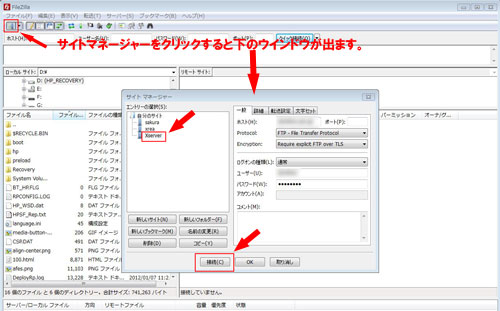
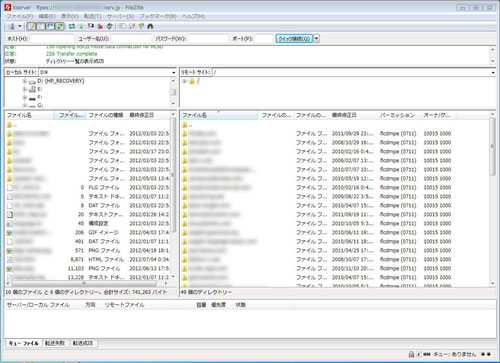
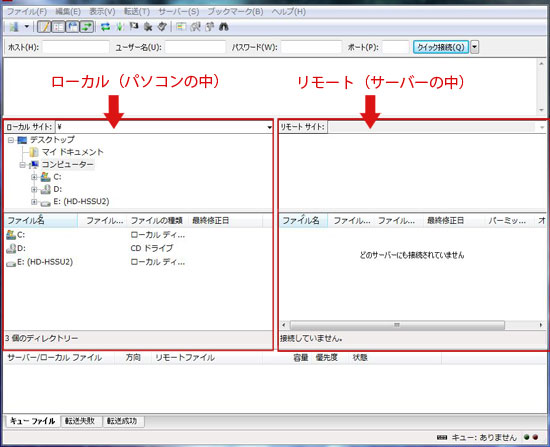
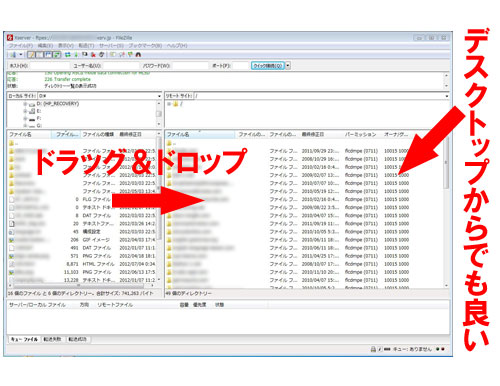
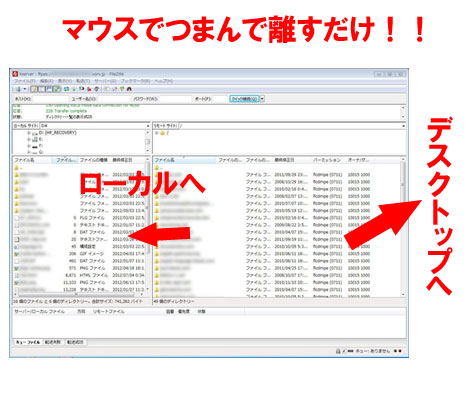

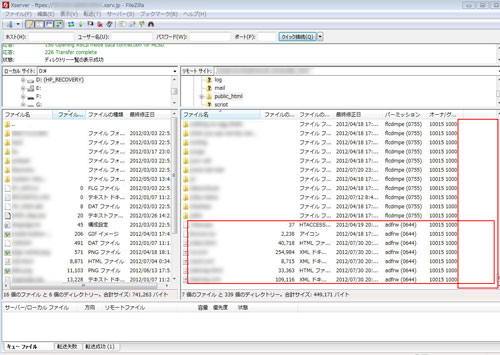
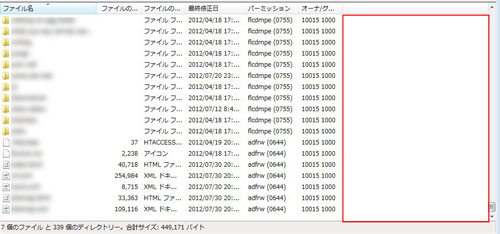

コメント